Perché il mese di marzo volge al termine, ho pensato che fosse giusto condividere con voi le mie applicazioni preferite per gli utenti di Ubuntu fino ad ora.
La maggior parte di queste applicazioni funzionano su qualsiasi distro Linux, quindi questa lista non è limitata al sistema operativo Ubuntu e comprende applicazioni per i compiti più importanti che un utente tipico eseguirà nel corso della sua giornata.
Unity Teak Tool (o Gnome Tweak Tool)
Unity Tweak tool è uno dei primi strumenti che i consulenti di applicazioni consigliano agli utenti di installare immediatamente dopo l’installazione di una distro come Ubuntu perché fornisce agli utenti la possibilità di configurare il loro sistema nel modo che desiderano attraverso le opzioni di impostazione che includono gli hot corner del desktop, le dimensioni delle icone, il tema e la personalizzazione delle icone, il numero e i colori dello spazio di lavoro, ecc.
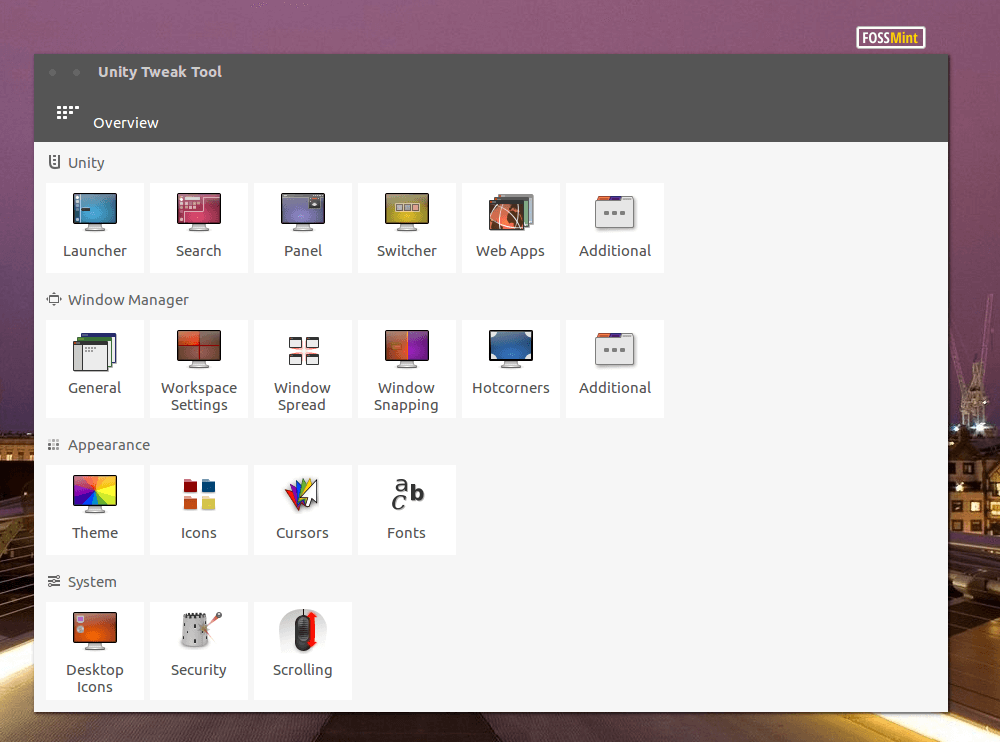
Unity Tweak Tool
Installa Unity Tweak Tool su Ubuntu tramite il terminale:
$ sudo install unity-tweak-tool
Google Chrome (Browser)
Google Chrome Browser è probabilmente il miglior browser che potete avere. Essendo un progetto di Google, ci si può fidare che abbia le caratteristiche che i migliori browser offrono, compresi gli strumenti per gli sviluppatori, gli standard di sviluppo web e il supporto per le più recenti tecnologie.
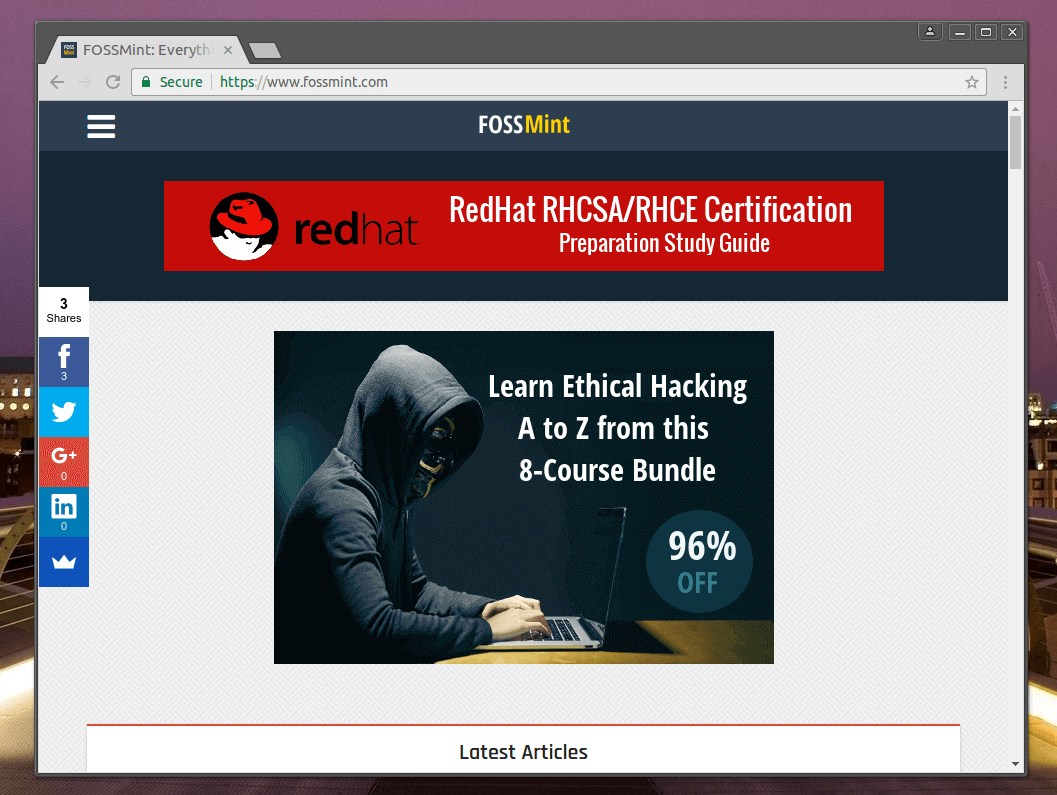
Google Chrome Browser
Scarica Google Chrome per Linux
VLC Media Player
VLC è probabilmente il miglior lettore multimediale video multipiattaforma che puoi usare. Ha una tonnellata di caratteristiche tra cui ampie opzioni di tematizzazione, un’interfaccia utente pulita e reattiva, regolazioni della qualità audio e video, più flussi audio, streaming video online, ecc. VLC media player può riprodurre praticamente qualsiasi formato audio e video.
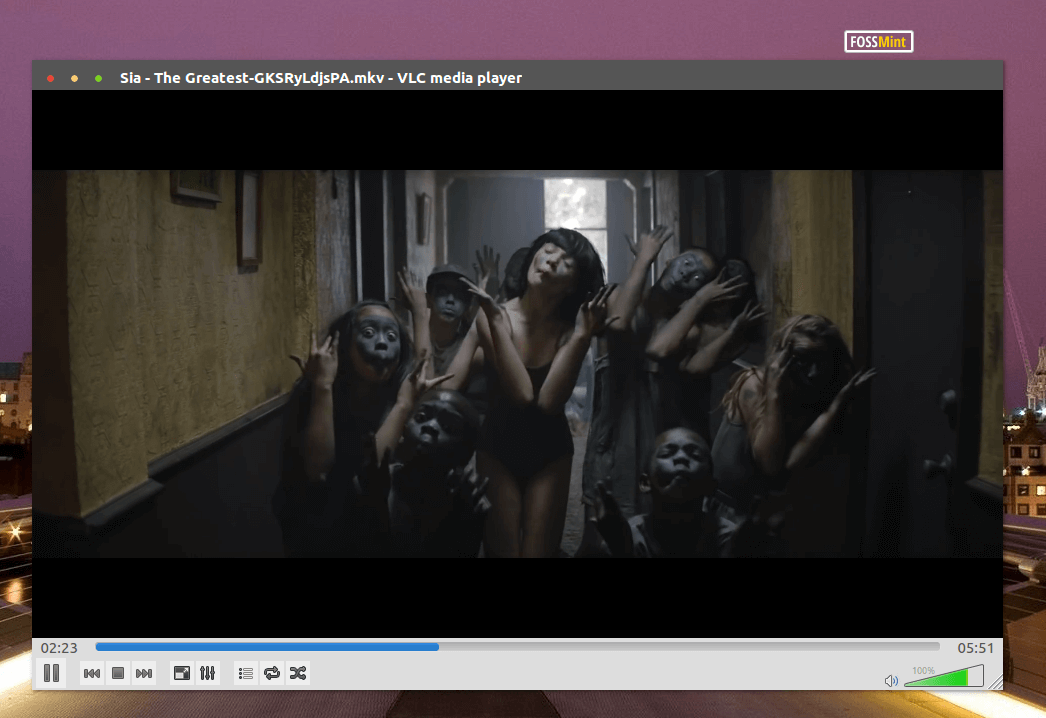
Vlc Player
Installa VLC Media Player su Ubuntu tramite il terminale:
$ sudo apt install snapd$ sudo snap install vlc
GIMP (Image Editing)
Mentre vi lamentate che Adobe non ha ancora portato Photoshop e Illustrator su Linux, Gimp è l’alternativa ideale per gli utenti Linux.
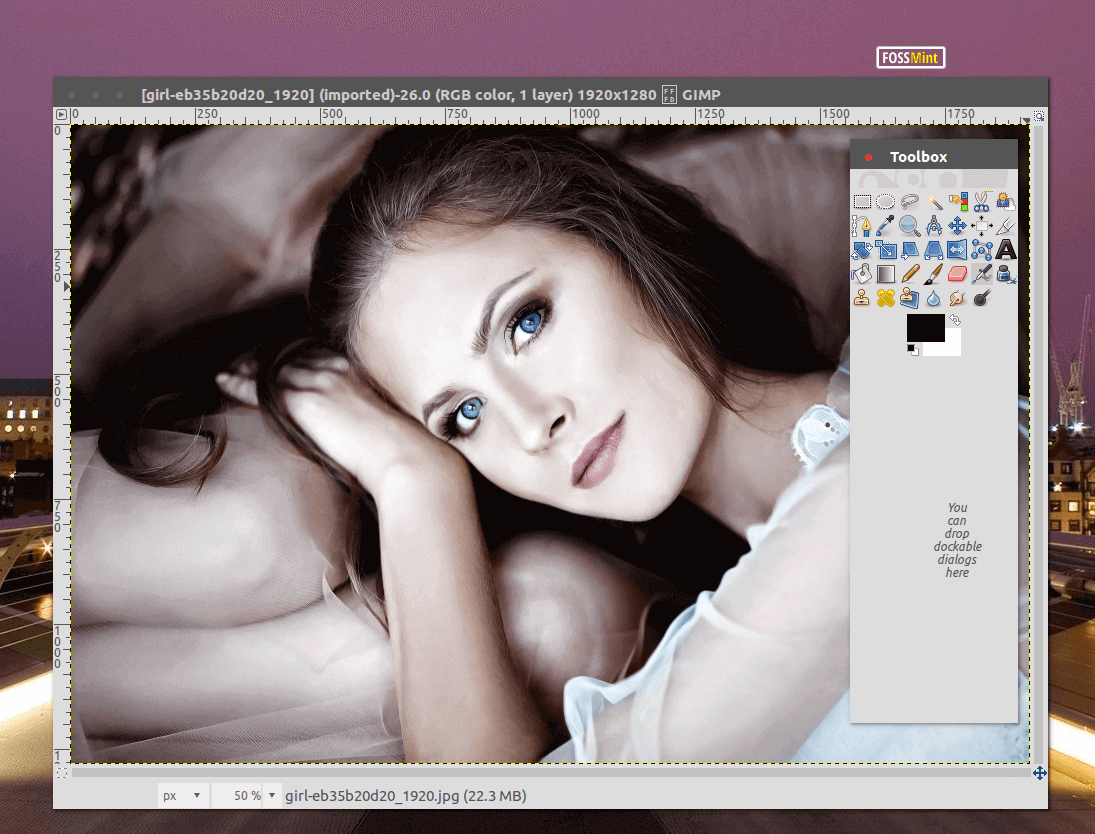
Gimp Image Editor
Si può anche tematizzare per farlo apparire e agire come Photoshop (per quanto riguarda i tasti di scelta rapida) se vi manca Adobe così tanto.
Installare Gimp su Ubuntu tramite il terminale:
$ sudo apt-get install gimp
Shotcut (Video Editing)
Shotcut è un editor video gratuito, Open Source, multipiattaforma con un’elegante interfaccia utente e supporto per una vasta gamma di formati video.
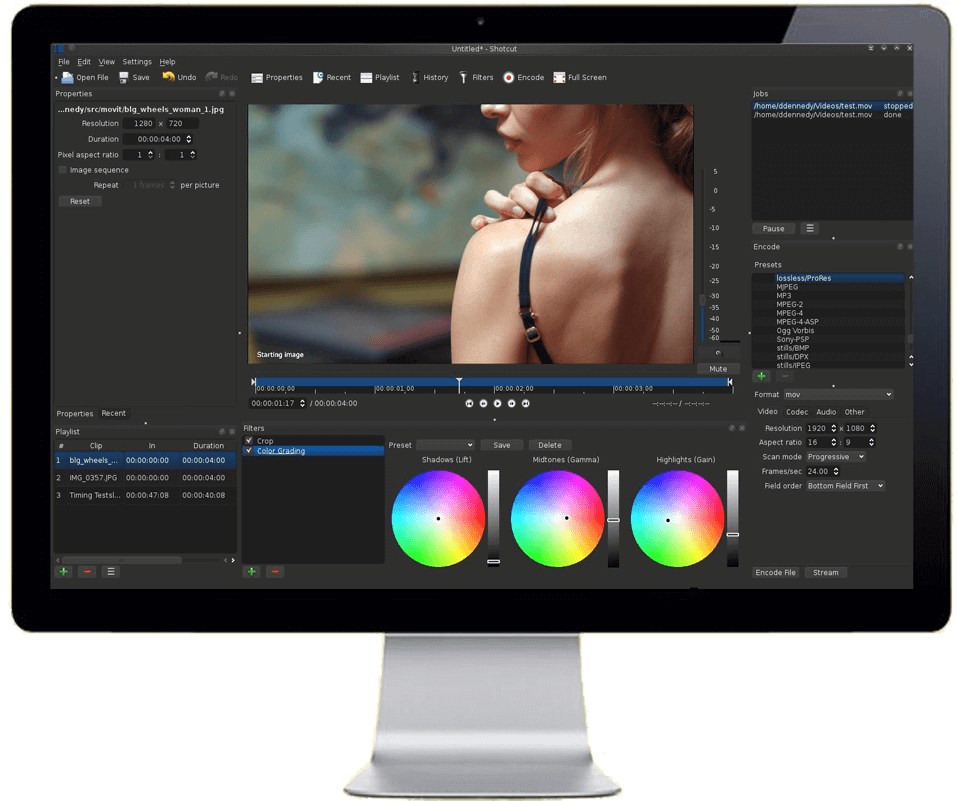
Shotcut Video Editor
Installa lo strumento di editing video Shotcut su Ubuntu tramite il terminale:
$ sudo apt install snapd$ sudo snap install shotcut --classic
Steam (Linux Gaming)
Questo è un gioco da ragazzi. È grazie a Steam che migliaia di giochi sono ora disponibili per la comunità Open Source e i problemi di gioco su Linux sono quasi completamente una cosa del passato. Se sei un giocatore, non puoi sbagliare con Steam.
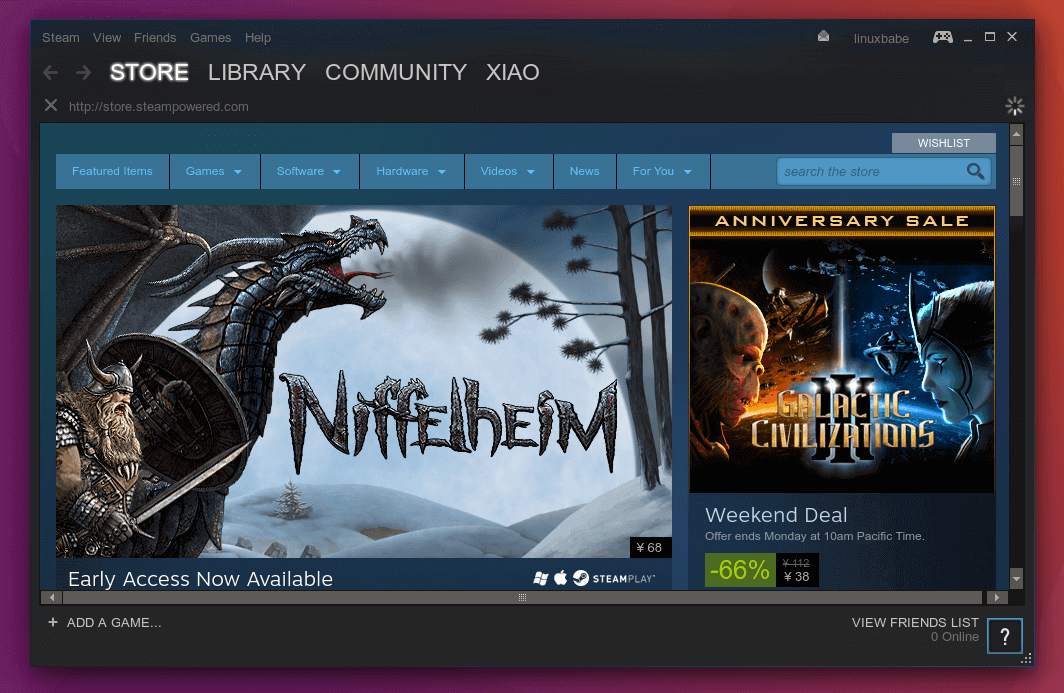
Steam per Linux
Installa Steam su Ubuntu tramite il terminale:
$ sudo apt install snapd$ sudo snap install linux-steam-integration
Visual Studio Code (Editor di testo)
Una delle migliori caratteristiche di Visual Studio Code è la sua funzione educativa in cui spiega come i tag HTML (per esempio,) sono usati mentre si scrive.

Visual Studio Live Theme Preview
Ha un’integrazione immediata con Git, la flessibilità di Sublime Text e la bellezza di Atom text editor.
Installare Visual Studio Code su Ubuntu tramite il terminale:
$ sudo apt install snapd$ sudo snap install code --classic
Sublime Text era il mio editor di testo preferito finché non ho iniziato a usare Visual Studio Code. Potreste innamorarvene anche voi.
Installare l’editor Sublime Text su Ubuntu tramite il terminale:
$ sudo snap install sublime-text --classic
Peek (Screen Recording)
Peek è un comodo strumento di utilità con cui è possibile registrare lo schermo e trasformare rapidamente i video in animazioni Gif. È ben progettato, leggero e semplice.
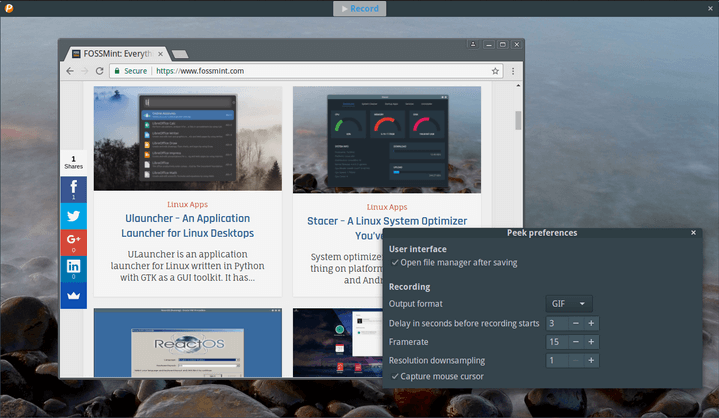
Peek – Gif Recorder for Linux
Installate Peek animated GIF screen recorder su Ubuntu tramite il terminale:
$ sudo add-apt-repository ppa:peek-developers/stable$ sudo apt update$ sudo apt install peek
Nylas (Email Client)
Nylas è già il mio client email preferito anche se non è ancora disponibile per Linux.
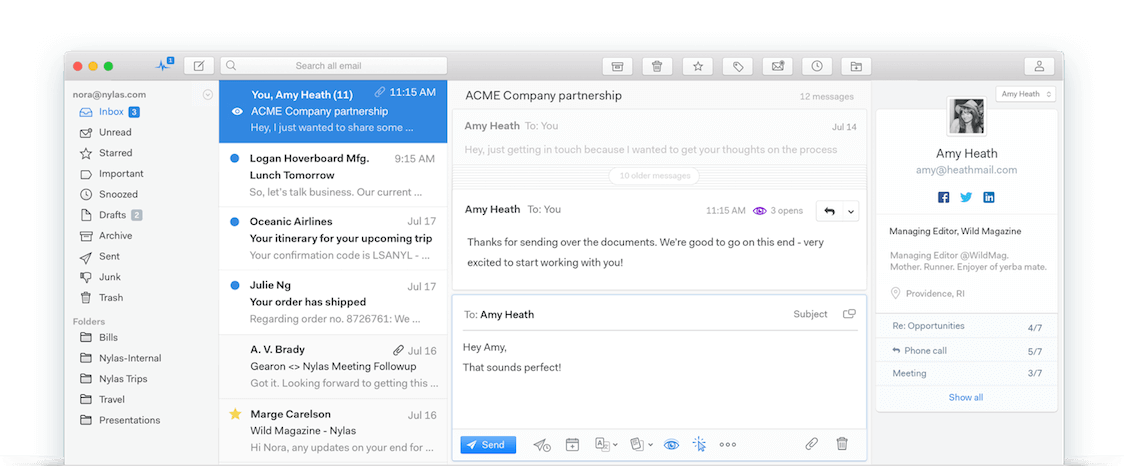
Nylas Mail Client (Coming Soon to Linux)
Ha una performance così eccellente e un’artiglieria di funzioni su Windows e Mac che potresti non voler usare altro quando sarà finalmente disponibile per Linux.
Scaricate Nylas Email Client per Linux
Nel frattempo, Trojita è un altro client di posta elettronica che potete controllare.
Simple Weather Indicator (Weather App)
Se volete tenere traccia delle condizioni meteo in determinati luoghi senza stress allora Simple Weather Indicator è la strada da seguire. Interagisci con esso dalla barra del pannello del tuo desktop.
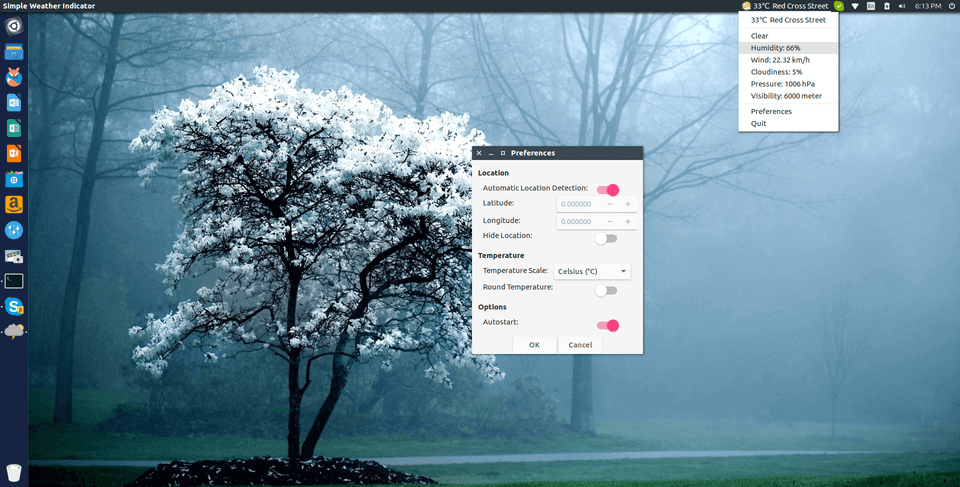
Simple Weather Indicator
Installare Simple Weather Indicator su Ubuntu tramite il terminale:
$ sudo add-apt-repository ppa:kasra-mp/ubuntu-indicator-weather$ sudo apt update$ sudo apt install indicator-weather
Un’altra app indicatore che potete controllare è Battery Monitor per tenere traccia dello stato della batteria del sistema dalla barra del desktop.
GitBook Editor (GitBook Workflow)
Se sei un utente di GitBook allora non c’è nessun client desktop migliore del GitBook Editor multipiattaforma. È ben progettato e gratuito da usare.
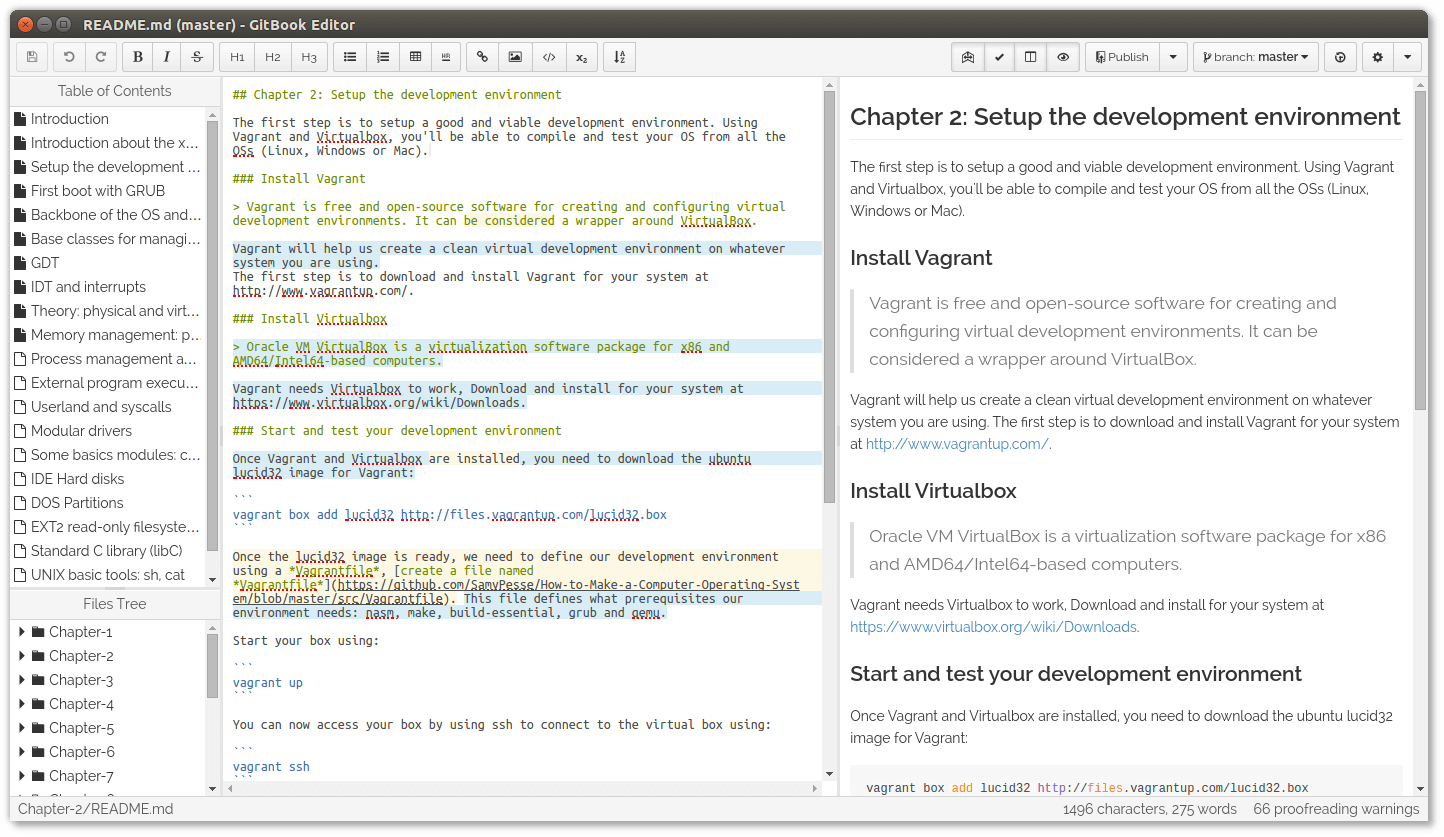
GitBook Editor su Linux
Scarica GitBook Editor per Linux
Ramme (Instagram Desktop Client non ufficiale)
Ramme è un’applicazione desktop Instagram non ufficiale e multipiattaforma basata su Electron con supporto alla personalizzazione del tema, scorciatoie da tastiera, comportamento dello sfondo e aggiornamenti automatici.
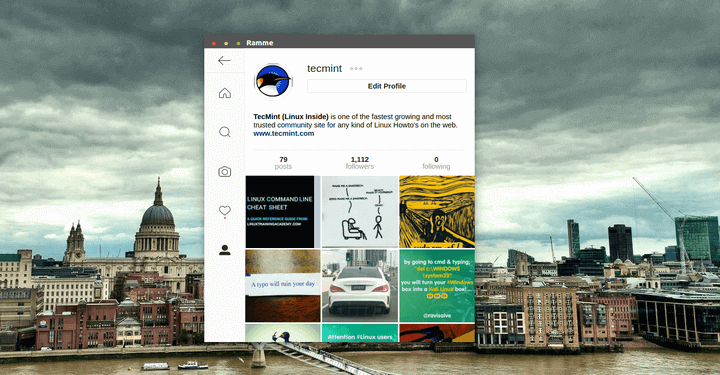
Ramme Instagram App per Linux
Se per un motivo o per l’altro non sei in grado di essere costantemente sul tuo telefono per interagire con il tuo account Instagram, Ramme è la strada da seguire.
Scaricate Ramme per Linux
Whatever (alternativa a Evernote)
Whatever è un wrapper Electron per la versione web di Evernote che possiede lo stesso look and feel delle app client di Evernote per altre piattaforme, rispecchiando tutte le sue funzionalità, compresa una modalità di lavoro in background e le icone della tray.
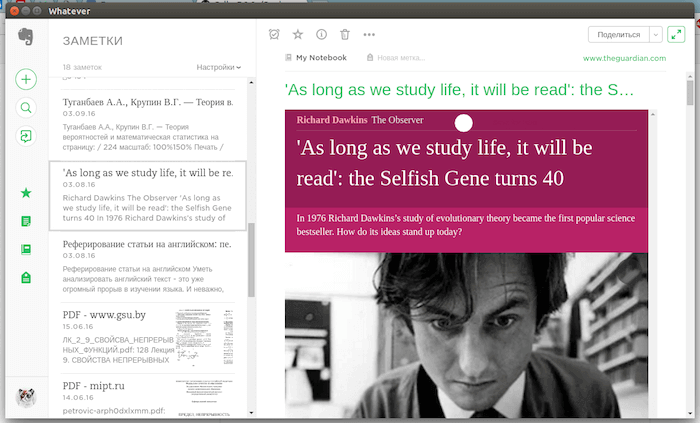
Whatever Unofficial Evernote Client
Scarica Whatever per Linux
MOC (Music On Console) (Console Music Player)
Potresti aver bisogno di eseguire un lettore musicale nativo per consolespecialmente se sei un utente potente della console e non puoi sbagliare con il lettore musicale MOC. È leggero e non intralcerebbe mai negativamente il flusso di processo del vostro sistema.
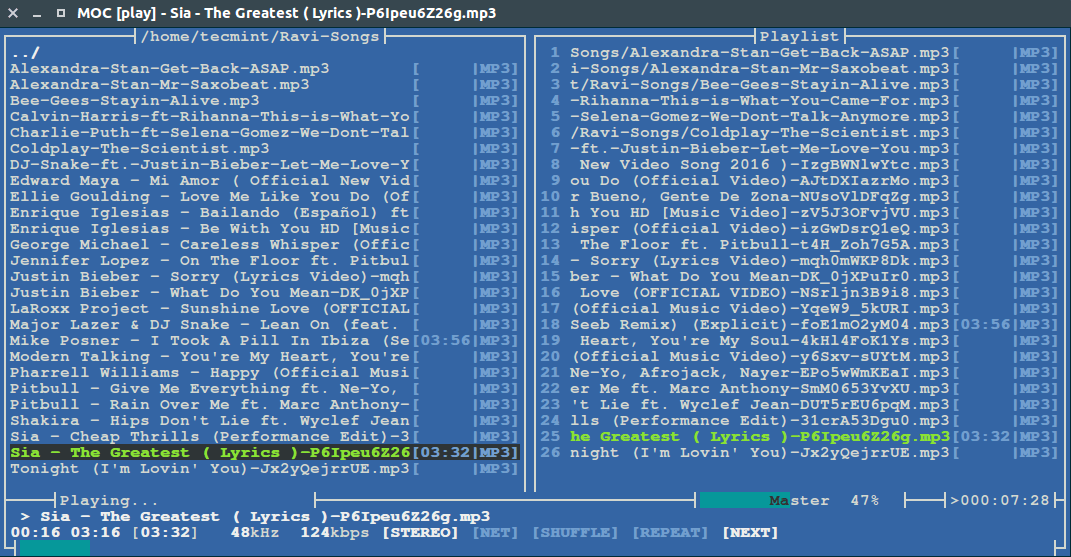
Moc – Linux Terminal Music Player
Installare MOC (Music On Console) su Ubuntu tramite il terminale:
$ sudo apt-get install moc moc-ffmpeg-plugin
Un altro lettore musicale basato su console che potete controllare è Tizonia.
GPMDP (Google Music Play Desktop Client)
Google Play Music Desktop Player è una replica Electron di Google Play Music che è più interessante della sua app madre.
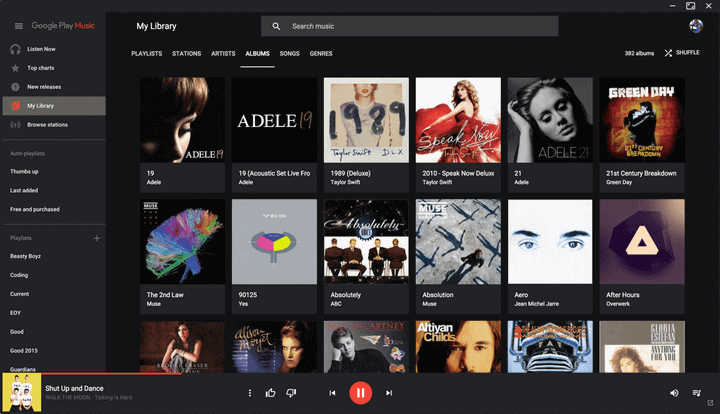
Google Play Music Client per Linux
Si integra bene con Unity, richiede meno risorse web rispetto a Google Play Music, integra last.fm ed è basato su HTML5.
Scarica Google Music Player per Linux
Skype (VoIP)
Skype è un’altra scelta obbligata in questa lista. Ha la maggior quota di mercato e probabilmente vorrai averlo sul tuo desktop dal momento che, a quanto pare, è più probabile avere un account Microsoft che qualsiasi altro.
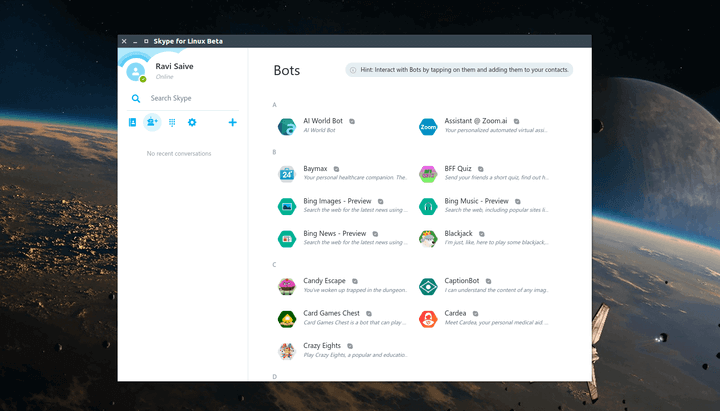
Installare Skype in Linux
Se non vuoi ancora darti da fare con Skype allora puoi sempre usare Wire – è una fantastica app di messaggistica alternativa a Skype per Linux.
Installare Skype su Ubuntu tramite il terminale:
$ sudo apt install snapd$ sudo snap install skype --classic
Stacer (System Optimizer)
Con Stacer è possibile eseguire la diagnosi di sistema per controllare l’utilizzo della CPU, della memoria e del disco, avviare le applicazioni, pulire la cache e disinstallare le applicazioni. È un’applicazione Electron che è FOSS e presenta un’interfaccia utente pulita.
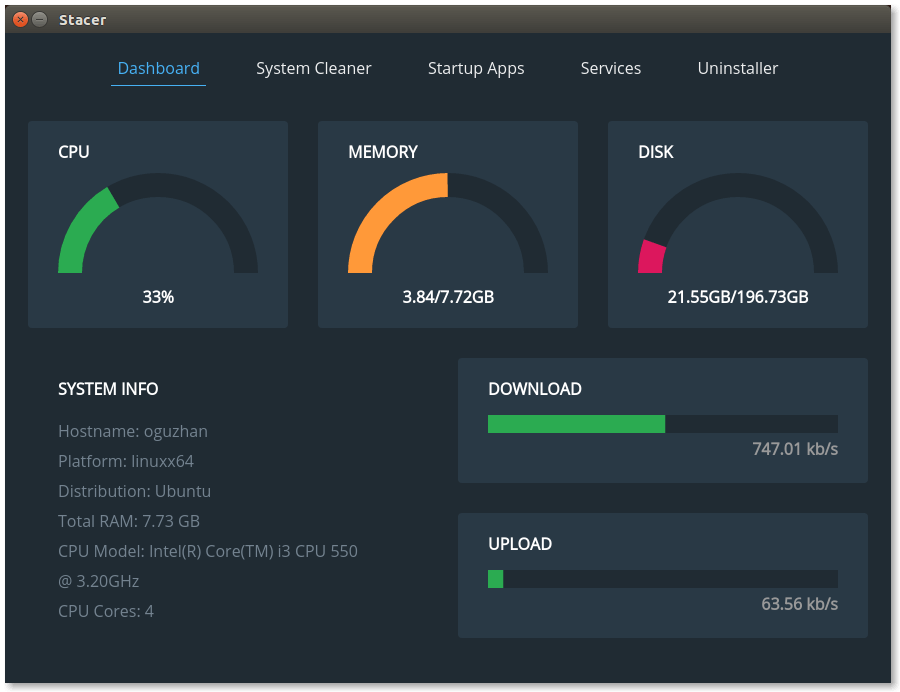
Stacer Dashboard
Installa Stacer su Ubuntu tramite il terminale:
$ sudo add-apt-repository ppa:oguzhaninan/stacer -y$ sudo apt-get update$ sudo apt-get install stacer -y
Conky (strumento di personalizzazione)
Conky è un leggero strumento di monitoraggio del sistema che consente di visualizzare le informazioni di sistema come l’utilizzo della memoria e del disco, il tempo, la batteria e le statistiche di rete, le applicazioni in esecuzione, ecc, sul vostro desktop come un boss fino a quando è possibile inserire le istruzioni nelle sue impostazioni di configurazione.
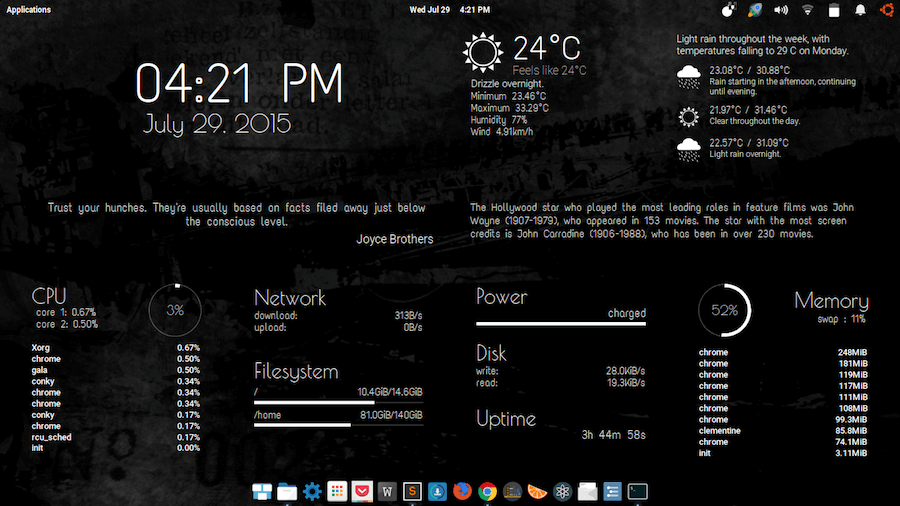
Serene Conky Theme
Se sei un appassionato di personalizzazione e non hai Conky allora ti manca qualcosa.
Installa Conky su Ubuntu tramite il terminale:
$ sudo add-apt-repository ppa:teejee2008/ppa$ sudo apt-get update$ sudo apt-get install conky-manager
GDebi (Package Installer)
Gdebi è uno strumento di utilità che funziona come un’alternativa al vostro Centro Software di default per l’installazione di applicazioni – in particolare, .deb pacchetti risolvendo e installando le sue dipendenze e si può utilizzare direttamente dal vostro terminale.
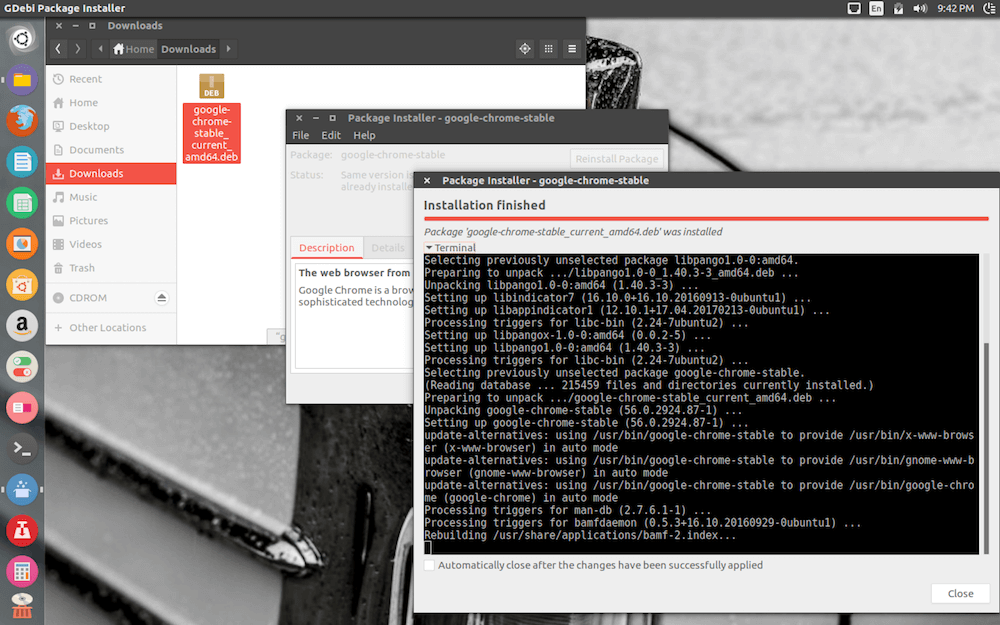
GDebi Package Installer
Installa GDebi su Ubuntu tramite il terminale:
$ sudo apt-get install gdebi
LibreOffice
LibreOffice è una suite per ufficio libera e open-source con un’interfaccia pulita e un robusto set di strumenti che permettono agli utenti di liberare la loro creatività e raggiungere l’efficienza nei compiti di ufficio e nelle operazioni quotidiane.
È il successore di OpenOffice e l’alternativa più popolare alla suite Microsoft Office con piena compatibilità con tutti i formati di documenti MS office.
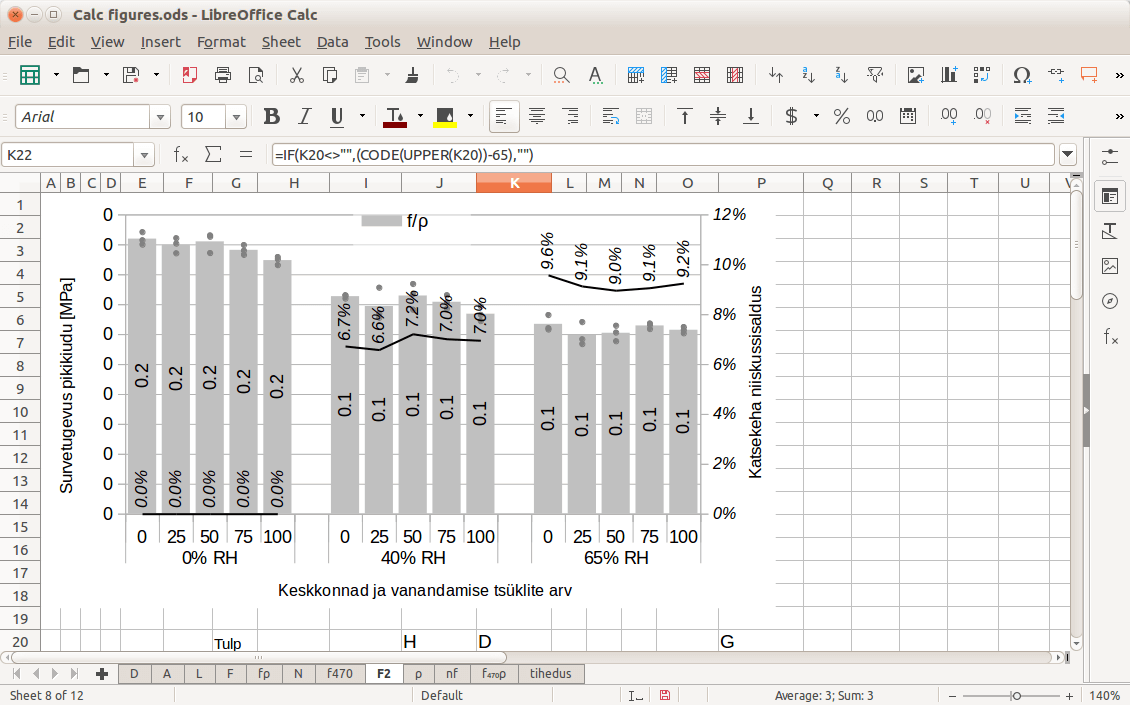
LibreOffice – Open Source Office Suite
Installa LibreOffice su Ubuntu tramite il terminale:
$ sudo apt install snapd$ sudo snap install libreoffice
digiKam
digiKam è un software professionale open-source per l’editing e la gestione delle foto. Oltre a permettere agli utenti di visualizzare, modificare e migliorare i file di immagine, dispone di calendari, slideshow, un sottosistema di plugin, geotagging utilizzando lo scripting bash e l’importazione di immagini in diversi formati.
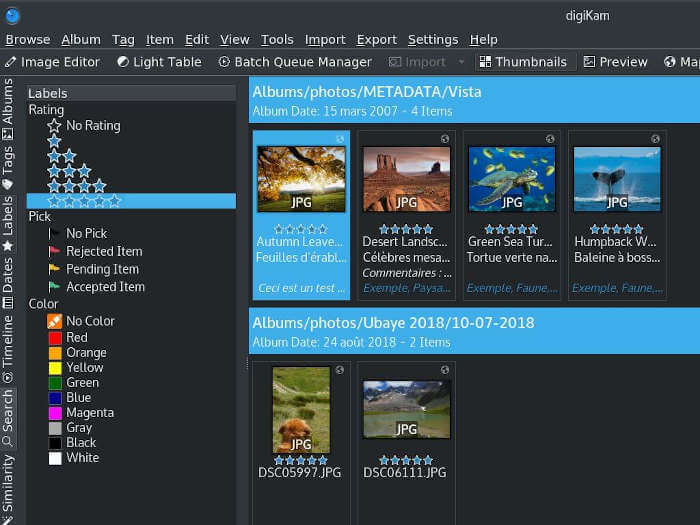
digiKam Photo Management
Installa digiKam su Ubuntu tramite il terminale:
$ sudo apt install snapd$ sudo snap install digikam --beta
Geary
Geary è un client email gratuito e velocissimo creato per il desktop Gnome. È stato costruito intorno a conversazioni che permettono agli utenti di creare testi ricchi con immagini, liste, link, ecc.
È dotato di un’interfaccia utente ben organizzata, notifiche sul desktop, supporto per la ricerca full-text, supporto per gli archivi di Outlook e Yahoo! Mail, e documentazione online, tra le altre caratteristiche.
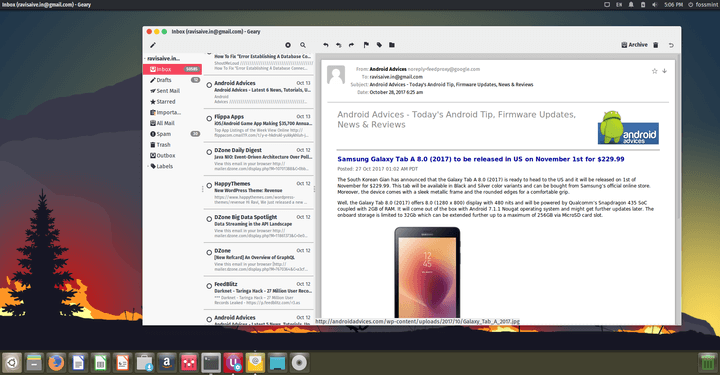
Geary Linux Email Client
Installa Geary su Ubuntu tramite il terminale:
$ sudo add-apt-repository ppa:geary-team/releases$ sudo apt install geary
Telegram Desktop
Telegram Desktop è un client desktop veloce e sicuro per la popolare applicazione di instant messaging, Telegram. Telegram ufficiali utenti pesantemente basati su cloud messaggi crittografati che consegnano velocemente e rimangono liberi da tracker. Non ha limiti di dimensione dei file, gruppi fino a 200.000 membri, messaggi autodistruttivi e molto altro!
Installare Telegram su Ubuntu tramite il terminale:
$ sudo apt install snapd$ sudo snap install telegram-desktop
Tilix Terminal Emulator
Tilix è un emulatore di terminale avanzato, gratuito e open-source, creato utilizzando GTK3 per consentire agli utenti di organizzare più finestre di terminale in orizzontale e verticale. Le sue caratteristiche includono l’aggiunta di titoli e collegamenti ipertestuali personalizzati, drag-and-drop, layout persistenti e supporto per le immagini.
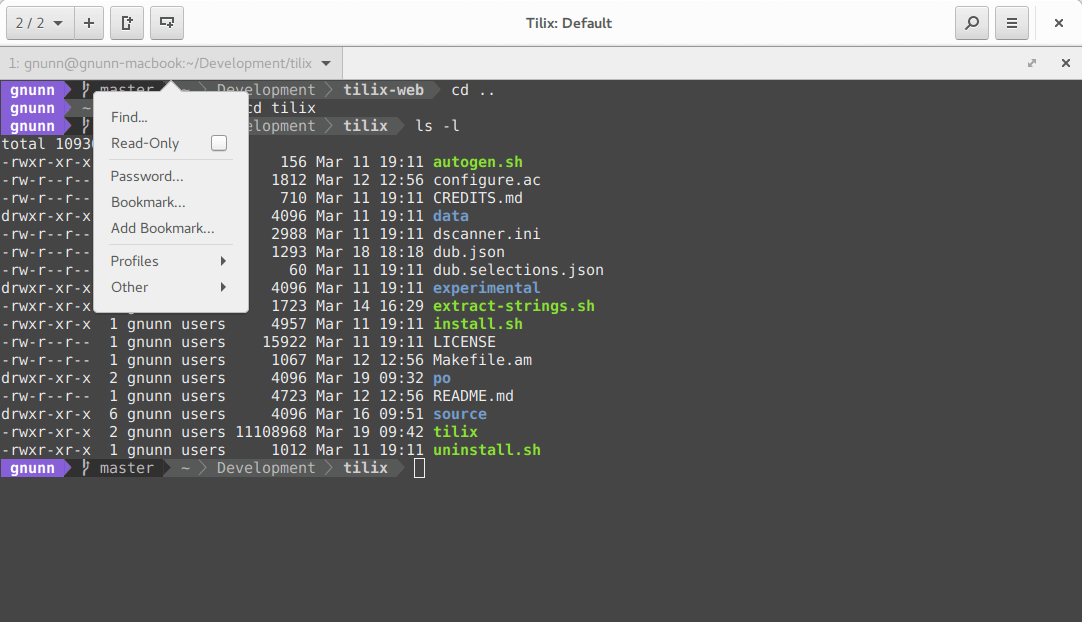
Emulatore di terminale Tilix
Installa Tilix su Ubuntu tramite il terminale:
$ sudo apt-get update -y$ sudo apt-get install -y tilix
Etcher Image Writer
Etcher è un moderno strumento di scrittura di immagini su USB e schede SD per Linux, macOS e Windows. Utilizza un’interfaccia utente pulita e amichevole che lo rende super facile da usare per creare unità avviabili. Le sue caratteristiche includono il flashing convalidato, la scrittura simultanea per più unità, ed è open source.

Etcher – Create Bootable USB Drive
Scaricate Etcher per Linux
Cawbird Twitter Client
Cawbird è un leggero client Twitter gratuito e open-source creato per il desktop Gnome 3. È un fork moderno di Corebird creato per offrire agli utenti caratteristiche come l’anteprima di immagini e video in linea, il filtraggio dei tweet, la ricerca full-text, la gestione di più account, la creazione di liste e preferiti, ecc.
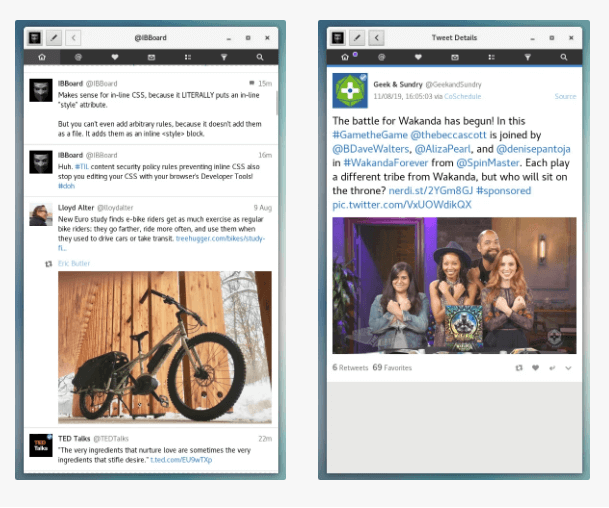
Cawbird Twitter Client
Installare il Cawbird Twitter Client su Ubuntu tramite il terminale:
$ sudo apt install snapd$ sudo snap install cawbird
Flameshot
Flameshot è uno strumento di screenshot che funziona nella riga di comando. È gratuito e open-source con un aspetto personalizzabile che è facile da usare con le scorciatoie da tastiera. Le sue caratteristiche includono la capacità di modificare gli screenshot in-app, salvare localmente, caricare su Imgur, e un’interfaccia DBus.
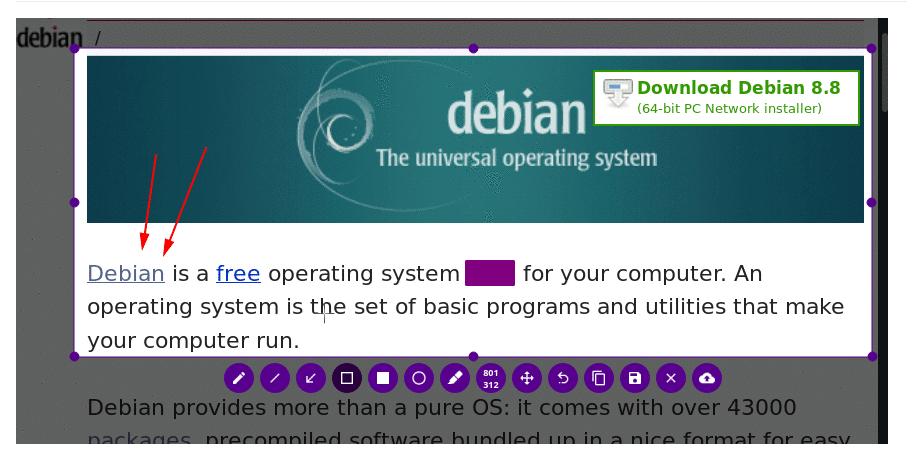
Flameshot Screenshot Software
Installa Flameshot su Ubuntu tramite il terminale:
$ apt install flameshot
Neofetch
Neofetch è uno strumento gratuito e open-source multipiattaforma di informazioni di sistema a riga di comando. Mostra tutto sul vostro hardware, software e sistema operativo in un modo visivamente piacevole. Per impostazione predefinita, mostra le informazioni di sistema accanto al logo del sistema operativo e può essere configurato per utilizzare qualsiasi altra immagine o niente.
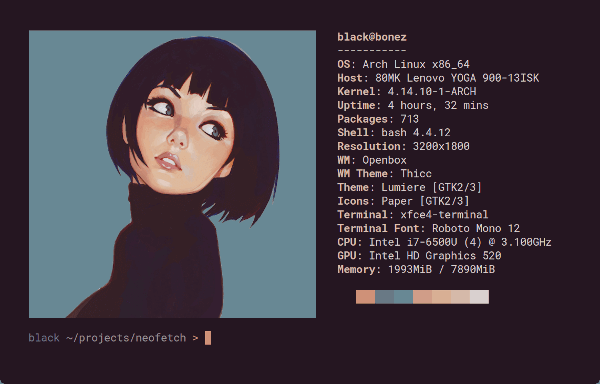
Neofetch System Information Tool
Installa Neofetch su Ubuntu tramite il terminale:
$ sudo apt install snapd$ sudo snap install neofetch --beta
Shortwave
Shortwave è un lettore radio moderno, gratuito e open-source per sistemi operativi Linux. Ha adottato tutte le migliori caratteristiche di Gradio e ora ospita una pletora di funzionalità come la capacità di riprodurre l’audio su dispositivi di rete come Chromecast, modalità di visualizzazione light e ask, riconoscimento automatico delle canzoni, creazione di librerie, ecc.
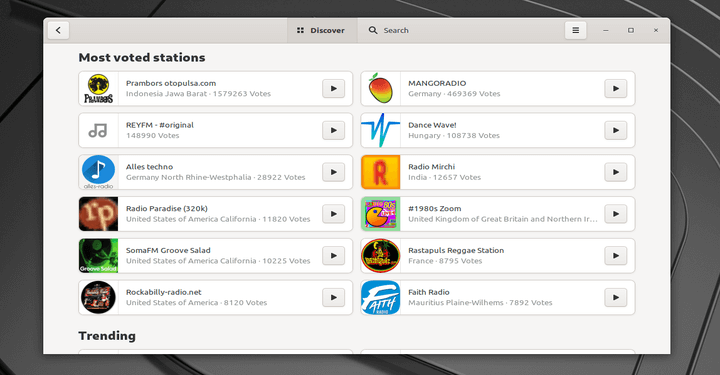
Shortwave Internet Radio Player per Linux
Installare Shortwave su Ubuntu tramite il terminale:
$ sudo apt install flatpak$ flatpak install flathub de.haeckerfelix.Shortwave
Rambox
Rambox è un’applicazione all-in-one di messaggistica ed e-mail creata per essere un Hub per quasi tutte le applicazioni di comunicazione e produttività; forse anche di più. Creato usando Electron, Rambox permette agli utenti di aggiungere tanti servizi web ad esso e anche di eseguire più account senza alcuna restrizione.
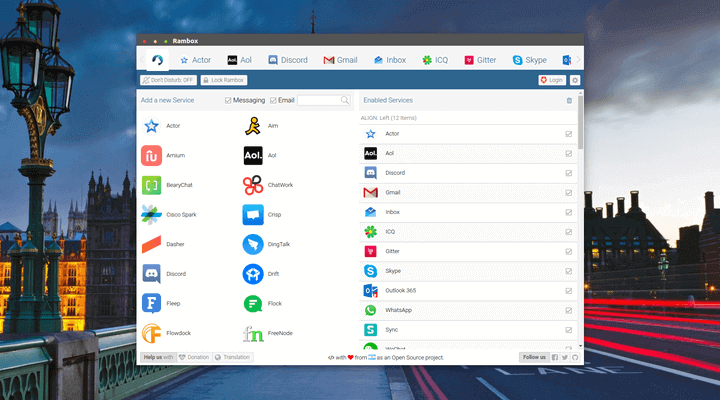
Rambox Messaging and Emailing App per Linux
Installa Rambox su Ubuntu tramite il terminale:
$ sudo apt install snapd$ sudo snap install rambox
Blender
Blender è una potente suite di creazione 3D gratuita e open-source con supporto per l’intera pipeline 3D – i..Cioè il compositing e il motion tracking, l’editing video, la simulazione, il rendering, il rigging, la modellazione, e l’intera pipeline dell’animazione 2D. Usato da molti dei più rinomati esperti di modellazione, animatori e registi del mondo, Blender è senza dubbio il più popolare software di creazione 3D e molto probabilmente l’unica applicazione di cui avete bisogno per iniziare se siete nuovi nel campo.
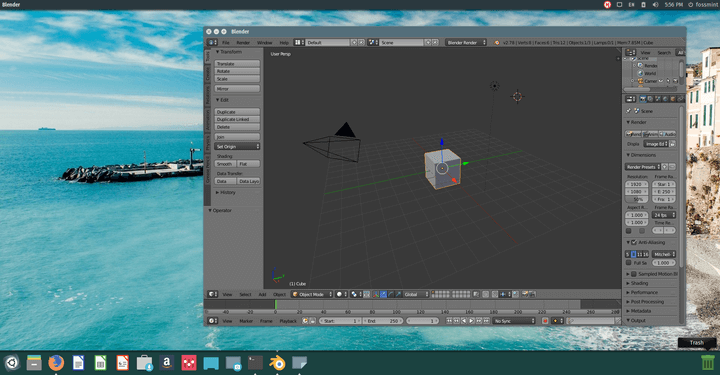
Blender 3D Creation Tool per Linux
Installa Blender su Ubuntu tramite il terminale:
$ sudo apt install snapd$ sudo snap install blender --classic
PlayOnLinux
PlayOnLinux è un’applicazione di gioco che permette agli utenti Linux di installare e giocare ad un sacco di giochi che sono stati progettati per Windows sulla loro macchina. Se avete mai usato Wine, allora vi piacerà molto di più. È open-source e completamente gratuito con supporto per Python e script Bash, e naturalmente, un’interfaccia utente senza pubblicità.
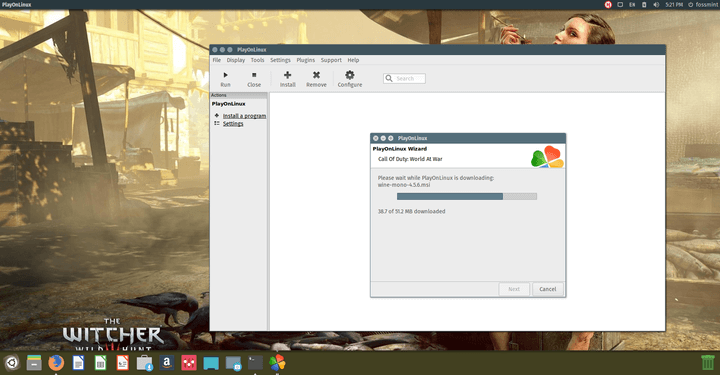
PlayonLinux per eseguire giochi per Windows su Linux
Scaricate PlayOnLinux per Linux
Synaptic
Synaptic è uno strumento gratuito e open-source di gestione grafica dei pacchetti basato su APT. È tra i modi più affidabili per installare e gestire le applicazioni su macchine Linux grazie alla sua interfaccia utente facile da usare che rende facile installare, aggiornare e rimuovere i pacchetti insieme ai loro file dipendenti.
Se te lo stavi chiedendo, ecco 3 modi per installare software su Ubuntu.
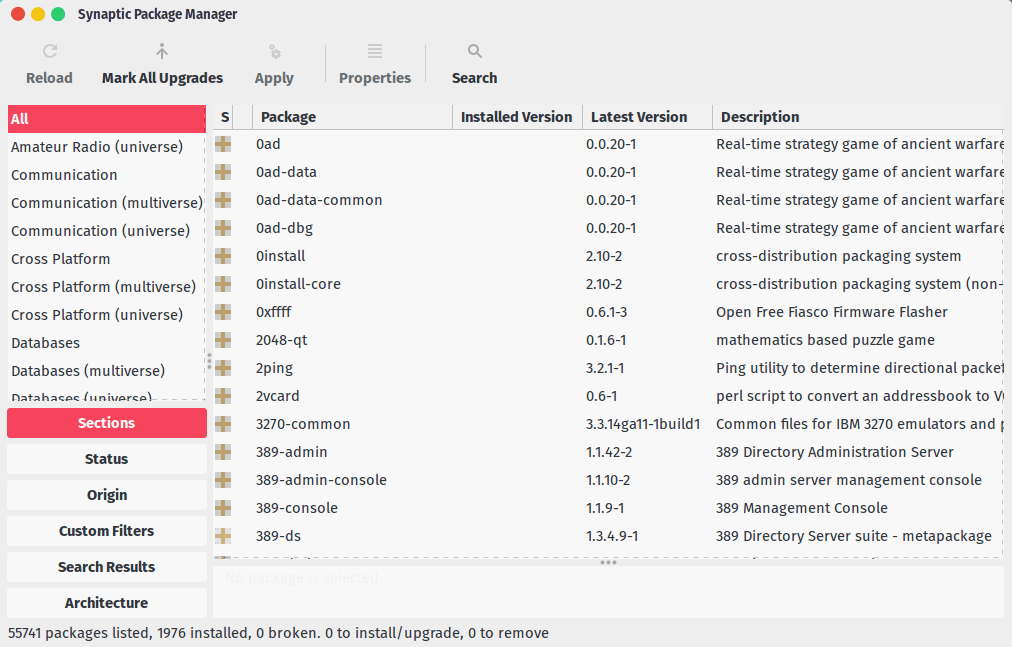
Synaptic Package Manager
Installa Synaptic su Ubuntu tramite il terminale:
$ sudo apt-get install synaptic
Feedly
Feedly è un lettore RSS di tipo minimalista progettato per consentire agli utenti di organizzare e davvero tutte le pubblicazioni e i blog di fiducia da un unico luogo. Utilizza la tecnologia AI per leggere i feed e filtrare il rumore, nonché per consentire ai collaboratori di effettuare ricerche più facilmente e condividere intuizioni utilizzando una bella e moderna interfaccia utente.
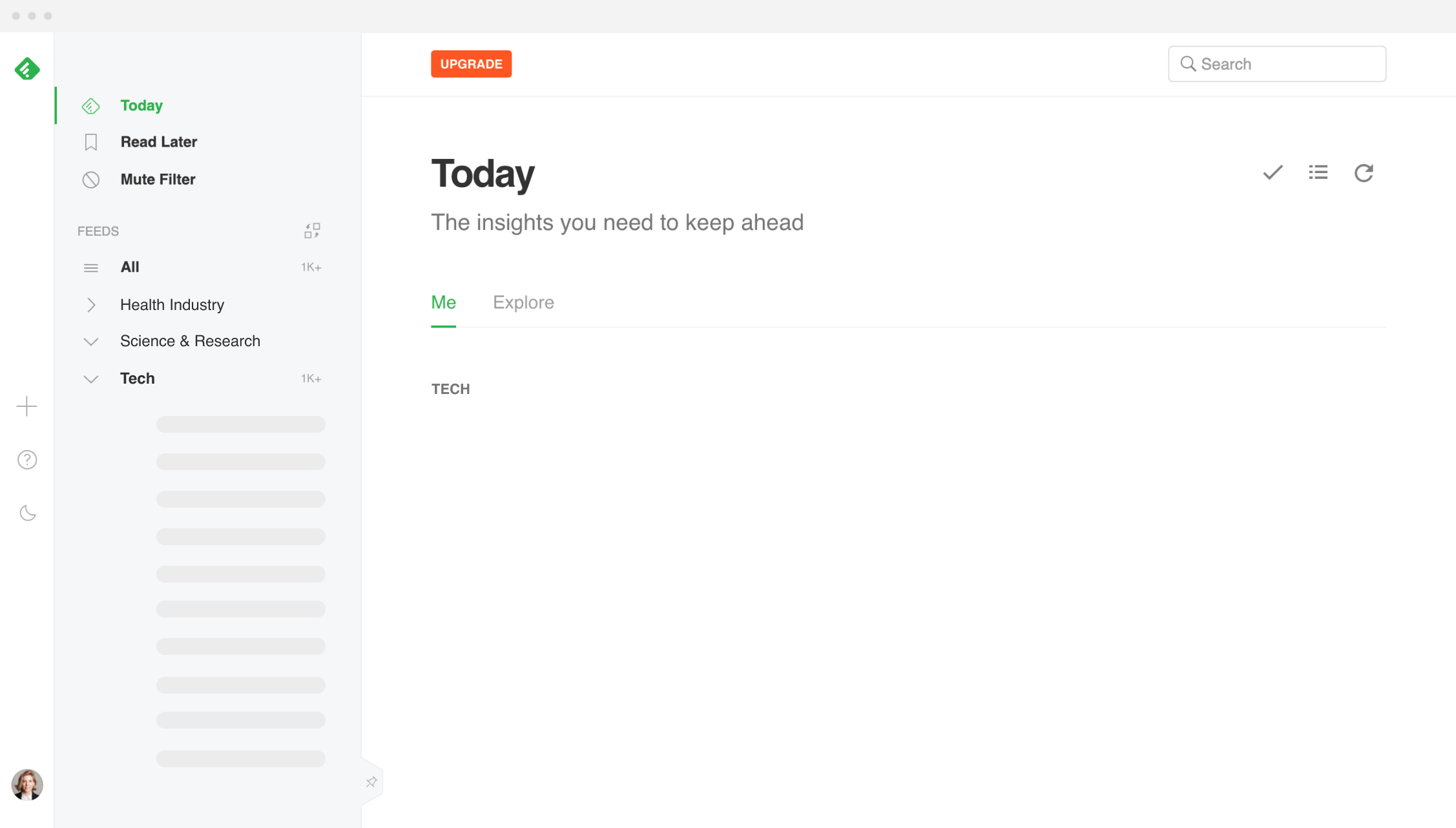
Feedly News Aggregator
Scarica Feedly per Linux